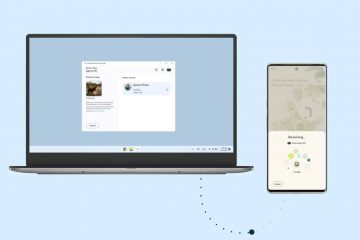A meno che tu non sia stato completamente tagliato fuori dal mondo digitale, probabilmente conoscerai ChatGPT. ChatGPT, il famoso chatbot AI di OpenAI, è stato di tendenza negli ultimi mesi.
Anche se l’AI Chatbot sta lentamente migliorando, presenta ancora alcuni problemi. Non stiamo parlando dei suoi limiti; ci riferiamo agli errori che gli utenti ottengono durante l’utilizzo di ChatGPT su PC e dispositivi mobili.
Molti utenti di ChatGPT hanno recentemente ricevuto il messaggio”Codice di errore 1020″. Se hai appena riscontrato il”codice di errore ChatGPT 1020″, non sei solo. Molti utenti hanno riscontrato l’errore e non ne hanno idea.
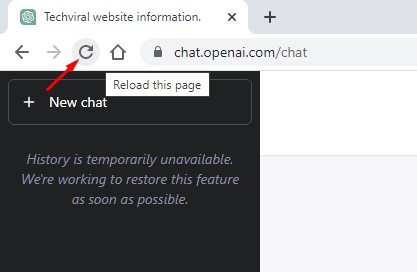
Quindi, questo articolo discuterà il nuovo errore ChatGPT e come risolverlo. Di seguito, abbiamo discusso cos’è il codice di errore ChatGPT 1020 e cosa puoi fare per risolverlo. Cominciamo.
Che cos’è il codice di errore 1020 di ChatGPT?
Il codice di errore 1020 di ChatGPT viene solitamente visualizzato durante l’accesso a chat.openai.com. Il messaggio di errore recita:
Accesso negato (codice errore 1020)
Non hai accesso a chat.openai.com.
Il proprietario del sito potrebbe aver impostato delle restrizioni che ti impediscono di accedere al sito.
Se hai letto attentamente il messaggio di errore, saprai che il messaggio di errore ha a che fare con il blocco dell’IP. Il proprietario del sito (OpenAI) ha impostato delle restrizioni che ti impediscono di accedere al sito.
Il blocco di solito si verifica quando il sito identifica il tuo indirizzo IP come sospetto o dannoso e ti impedisce di accedervi.
Il sito che utilizza Cloudflare (rete di distribuzione dei contenuti) per fornire funzionalità di sicurezza e prestazioni mostra il codice di errore 1020.
Come risolvere il codice di errore 1020 di ChatGPT?
Ora che conosci il motivo dietro il codice di errore 1020 di ChatGPT, potresti voler risolvere il problema. Di seguito, abbiamo condiviso alcuni modi migliori per risolvere il codice di errore ChatGPT 1020.
1. Ricarica la pagina ChatGPT
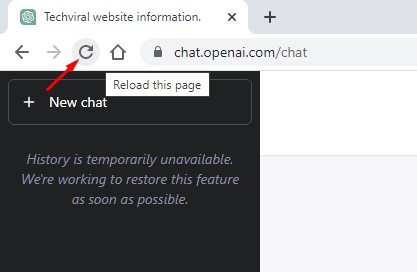
La maggior parte delle volte, un ricaricamento della pagina corregge il messaggio di erroreChatGPT’Error Code 1020: Access Denied’. Se fare clic sulla modalità di aggiornamento una volta non ha funzionato, è necessario fare nuovamente clic su di essa.
L’obiettivo è continuare ad aggiornare la pagina fino a quando non viene visualizzata la schermata di errore. Questo non è un modo sicuro per correggere l’errore”Codice errore 1020: accesso negato”, ma di solito aiuta.
2. Riavvia il router
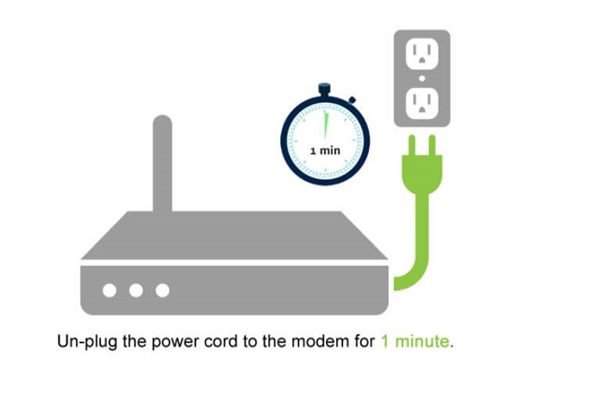
ChatGPT o servizi simili di solito hanno un potente sistema firewall che impedisce agli indirizzi IP sospetti di accedere ai suoi servizi e strumenti.
Pertanto, se non riesci ad accedere a ChatGPT, il suo sistema firewall ha rilevato il tuo IP come sospetto e ha bloccato l’accesso.
In tali situazioni, riavviare il router sembra essere l’opzione migliore. Questo perché il riavvio del router riassegna un nuovo indirizzo IP che può aiutare a superare le restrizioni.
3. Disattiva le estensioni del browser web
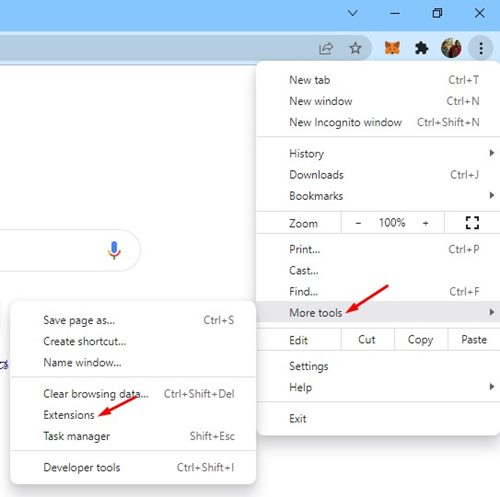
Le estensioni del browser Web progettate per funzionare con ChatGPT a volte possono influire sulla funzionalità del chatbot AI. Di conseguenza, potresti ricevere un messaggio”Accesso negato Codice errore 1020″.
Pertanto, se utilizzi molte estensioni del browser web, devi verificarle e disabilitarle. Puoi anche disabilitare le estensioni singolarmente per scoprire quelle problematiche.
Oppure puoi accedere a ChatGPT in modalità di navigazione in incognito, la modalità di navigazione privata che disabilita tutte le estensioni. Per disabilitare le estensioni su Chrome, fai clic sui tre puntini > Altri strumenti > Estensioni. Disabilita un’estensione alla volta nella schermata delle estensioni e controlla la pagina ChatGPT.
4. Cancella la cache e i cookie di ChatGPT nel tuo browser Web
Molti utenti hanno affermato di risolvere il messaggio di errore”Codice di errore 1020″semplicemente cancellando la cache e i cookie di ChatGPT nel browser Chrome.
Quindi, se la cache e i cookie salvati nel tuo browser web sono la causa del problema, segui questi passaggi per cancellare la cache e i cookie di ChatGPT.
1. Per prima cosa, apri il tuo browser web e visita chat.openai.com.
2. Successivamente, accedi al tuo account ChatGPT. Se non riesci ad accedere al sito, fai clic sull’icona del lucchetto accanto all’URL.
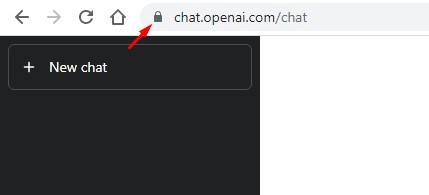
3. Nell’elenco delle opzioni, seleziona”Impostazioni sito“.
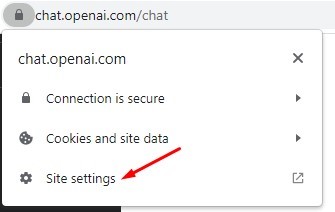
4. Nelle Impostazioni del sito, fai clic sul pulsante”Cancella dati“accanto a Utilizzo.
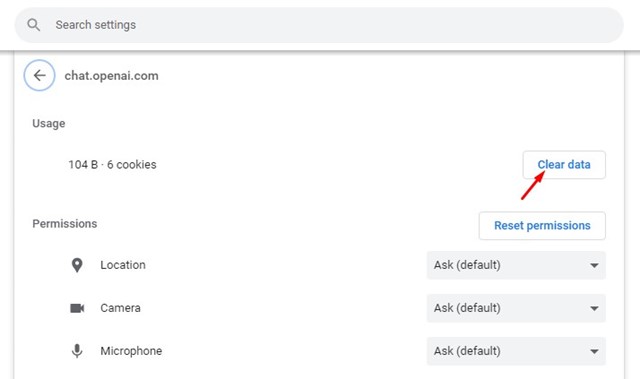
Ecco fatto! Questo cancellerà la cache e i cookie di ChatGPT. Ora riavvia il browser web e accedi nuovamente a ChatGPT. Questa volta non riceverai il messaggio di errore.
5. Disabilita server proxy/VPN
L’uso di server proxy o app VPN è un altro motivo importante per il”codice di errore 1020″di ChatGPT. Quando l’app VPN ti invia un indirizzo IP spam, il firewall di ChatGPT lo blocca e ti impedisce di accedere al sito.
Quindi, se stai utilizzando un server proxy per accedere a ChatGPT, disattivalo e riavvia il tuo browser web. In alternativa, se il tuo indirizzo IP effettivo è contrassegnato, puoi passare a un server VPN di una regione supportata per sbloccare ChatGPT.
6. Usa un browser Web diverso
Se non riesci ad accedere a chat.openai.com a causa delblocco”Codice errore 1020″, devi utilizzare un altro browser web.
Puoi accedere a AI Chatbot utilizzando qualsiasi altro browser web supportato, come Firefox, Opera, Edge browser, ecc. Se il problema risiede nelle impostazioni del tuo browser web, puoi accedere al sito da un altro browser. Altrimenti, puoi ripristinare il tuo browser web per risolvere potenziali problemi. Ecco come reimpostare il browser Chrome.
1. Apri il browser Google Chrome sul tuo computer. Digita chrome://settings/reset/ e premi il pulsante Invio sulla barra degli URL.
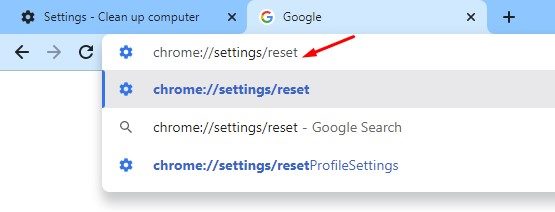
2. Fai clic su”Ripristina le impostazioni predefinite originali“nella schermata successiva.

3. Successivamente, nella richiesta di ripristino delle impostazioni, fai clic sul pulsante”Ripristina impostazioni“.
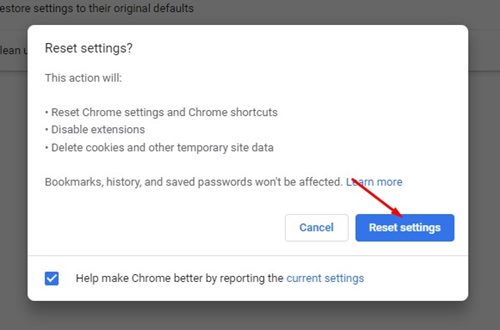
Ecco fatto! Questo ripristinerà il browser Chrome sul tuo PC.
Leggi anche: Come utilizzare ChatGPT su Chrome
Il codice di errore ChatGPT 1020 Accesso negato può essere problematico poiché impedisce l’accesso al sito web. Tuttavia, i nostri metodi condivisi ti aiuteranno a bypassare l’errore ChatGPT e ad accedervi. Se hai seguito attentamente tutti i passaggi, è probabile che il problema sia stato risolto. E se questa guida ti ha aiutato a correggere l’errore, assicurati di condividerla con i tuoi amici.